Via de Gfacility webapplicatie kun je gemakkelijk een melding maken. Hoe je daarop inlogt lees je hier.
Melding maken
Om een melding aan te maken klik je voeg toe en kies je vervolgens voor Melding. Mogelijk zijn er voor jouw organisatie meerdere knoppen ingericht op de startpagina die dezelfde actie te weeg brengen.

Vervolgens krijg je een overzicht met knoppen waarbinnen je kunt kiezen wat voor soort melding je wil maken. Gebruik de zoekbalk om de knop te vinden die voor jouw melding het meest geschikt is.
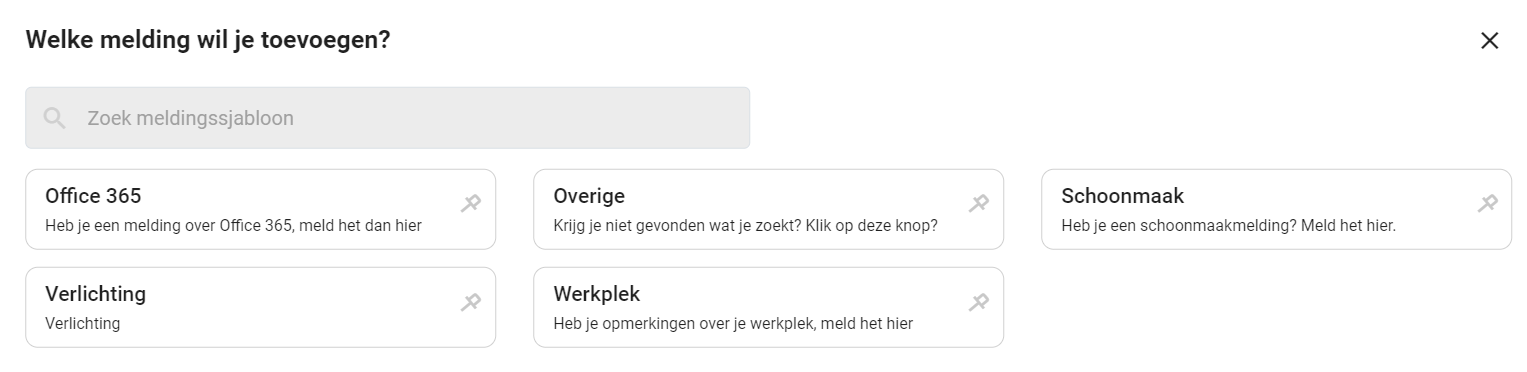
Zodra je het gewenste knop hebt gekozen krijg je de bijbehorende vragen te zien. Na het invullen van de vragen klik je op Indienen en het ticket is gemaakt.
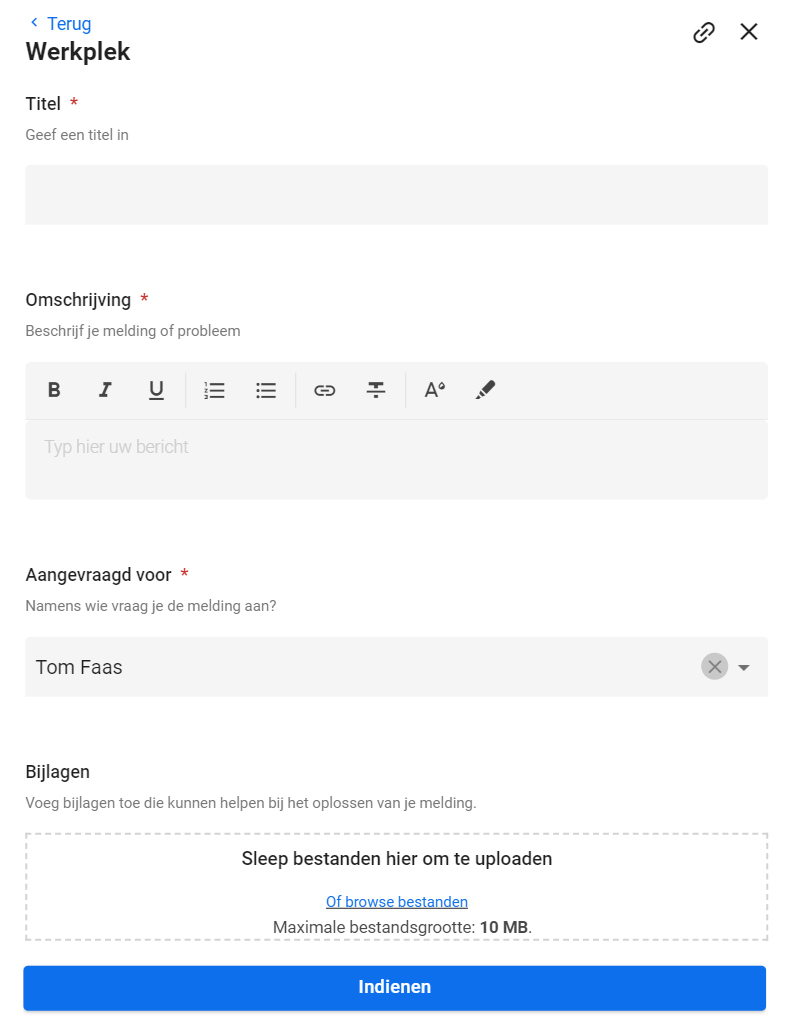
Let op - Scrollen!
Om alle vragen te bekijken en de "Indienen" knop te vinden, moet je mogelijk naar beneden scrollen. Gebruik het wieltje van je muis of sleep de balk aan de rechterkant van het formulier omlaag.
Zodra je op indienen klikt krijg je bevestiging dat je melding succesvol is aangemaakt. Klik eventueel op “melding openen” om de melding te bekijken.
.png)
In de voor jou ingerichte overzichten zul je alle meldingen zien die voor jou relevant zijn. Desgewenst kun je ze openen om de status te bekijken. Meer uitlog over het gebruiken van modules en overzichten vind je in dit artikel.
Kennisartikelen
Zodra er relevante kennisartikelen zijn gevonden die overeenkomen met de door jou ingevulde gegevens worden ze aan de zijkant weergeven.
Dubbele meldingen
Wanneer er open meldingen worden gevonden in Gfacility die overeenkomen met de melding die je probeert te maken, wordt er gevraagd of je de bestaande melding wil volgen in plaats van een nieuwe melding aan te maken.
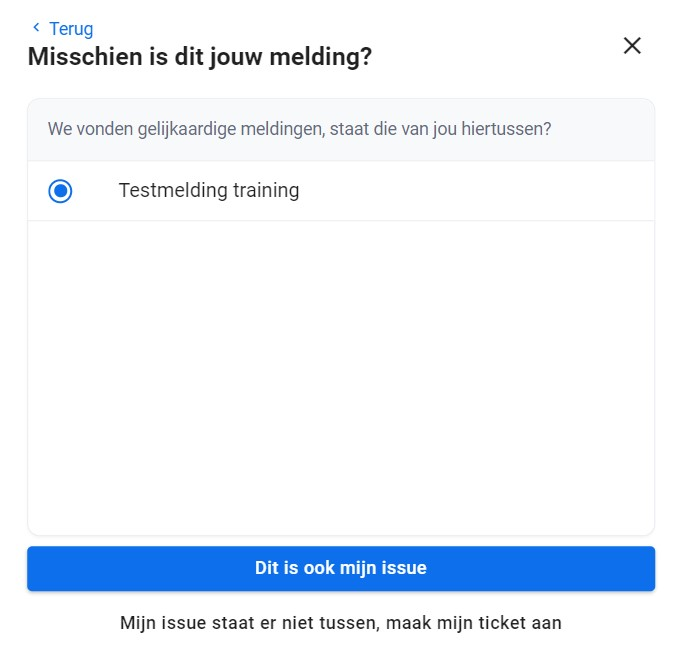
Veelgestelde vragen
Ik wil graag een link naar een meldingsformulier genereren.
Met behulp van het paperclip icoon recht bovenin het formulier kun je een link genereren die direct naar het formulier leidt.